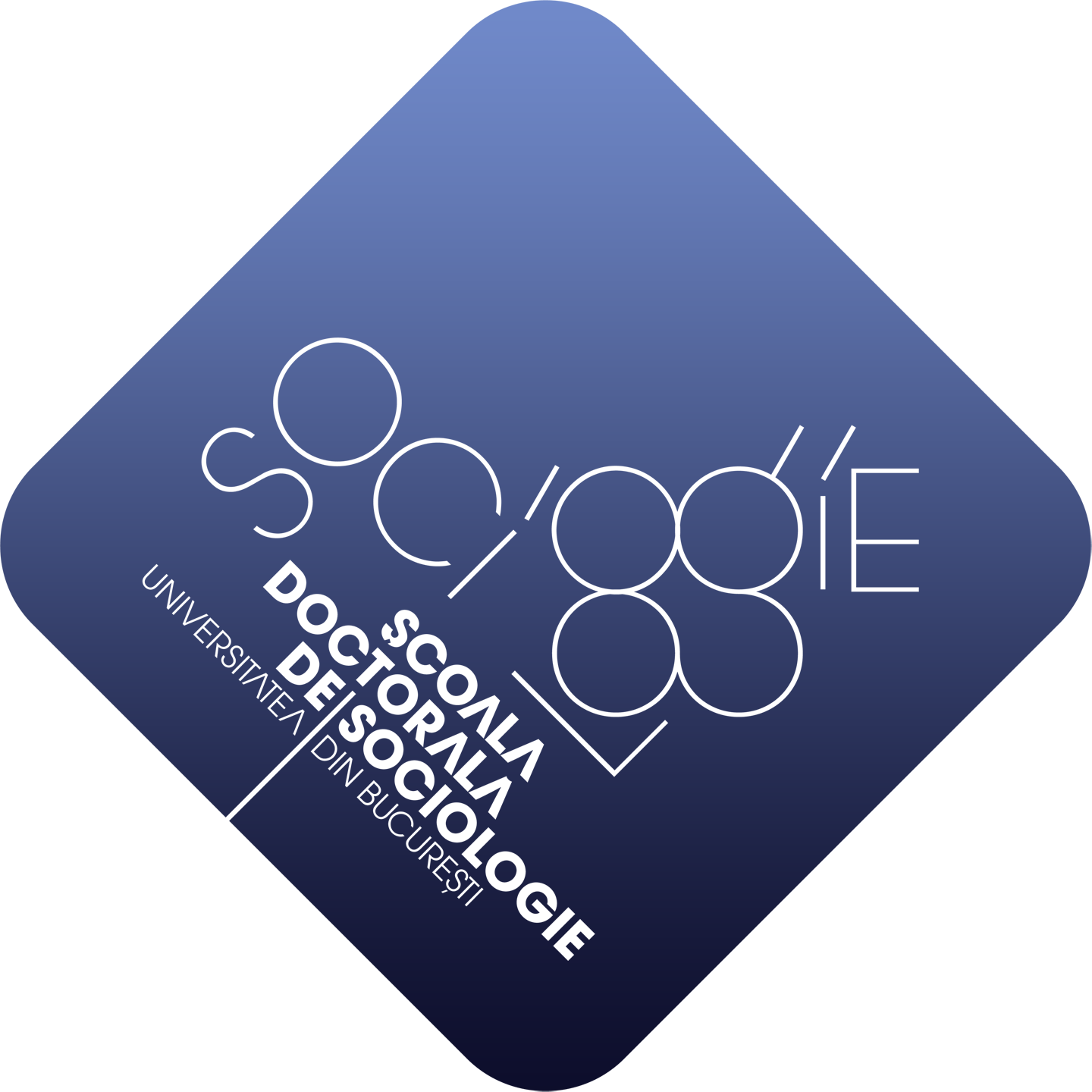Documentatie Korect
Documentatie Korect
Rezumat
Korecteste un sistem de generare și corectare automată a chestionarelor și testelor grilă.
Korect utilizează conceptul de cursuri în cadrul funcționării. Un curs se referă la o materie anume și întrebările sunt adăugate în cadrul unui curs. Un curs poate avea mai multe examene(teste grilă).
La prima pornire a programului utilizatorul poate selecta una din cele 3 opțiuni:
- Selectarea unui curs existent. Se selectează această opțiune când se dorește continuarea folosirii unui curs creat anterior.
- Importarea unui curs existent. Se selectează această opțiune când se dorește importarea unui curs editat pe alt calculator. Se copiază local directorul cursului respectiv și se selectează directorul pentru importarea sa.
- Crearea unui curs nou. Se introduce numele cursului (va fi folosit pentru identificare) și se generează directoarele și fișierele necesare.
Utilizatorul are apoi opțiunea de a alege oricare din pașii procesului de corectare. Capitolele următoare discută fiecare dintre etape în detaliu.
Există 2 opțiuni principale pentru management-ul întrebărilor: Adăugarea / Ștergerea / Editarea întrebărilor și importarea întrebărilor.
Pentru editarea întrebărilor se alege interfața principală opțiunea “Administrează întrebările”. Utilizatorul are apoi opțiunea de a crea întrebări, de a selecta una sau mai multe întrebări din lista de întrebări și a le aproba sau șterge. Întrebările pot fi editate în mod individual cu ajutorul editorului. Textul întrebării poate fi formatat folosind bold, italic și pot fi introduse imagini. În cadrul aceluiași ecran se pot seta parametrii precum dificultatea întrebării, capitolul și dacă întrebarea este aprobată sau nu.
O altă opțiune o reprezintă importarea întrebarilor. Întrebările sunt scrise într-un fișier text folosind o structură simplă și apoi fișierul poate fi importat în aplicație. Întrebările vor putea fi editate apoi folosind interfața descrisă mai devreme.
Formatul pentru o întrebare este următorul:
- Textul întrebării pe o linie.
- O linie goală între întrebare și răspunsuri
- Răspunsurile pe câte o linie, prefixate de + sau -. + marchează un răspuns corect, – marchează un răspuns greșit.
- O linie goală între răspunsuri și următoarea întrebare
Prin selectarea opțiunii “Administrare examene” se pot adăuga, edita, vizualiza sau șterge examene pentru cursul curent.
Interfața prezintă un tabel cu informații precum titlul examenului, data selectată pentru exaenm numărul de întrebări utilizate pentru examen, numărul de teste generate și numărul de teste corectate.
Pentru crearea unui examen se apasă butonul “Nou”. Pentru ștergerea sau editarea unui examen se selectează un examen din listă și se apasă butonul de ștergere sau editare.
Pentru utilizarea în continuare a unui examen anume se selectează examenul și se apasă butonul “Detalii”
Interfata de adăugate și editare de examene permite setarea parametrilor pentru examene:
- Nume
- Numele examenului – va fi folosit pentru identificare și va fi imprimat pe fiecare foaie a testului
- Data
- Data examenului – va fi folosită pentru găsirea testului după arhivare
- Tip item
- Numele examenului – va fi folosit pentru identificare și va fi imprimat pe fiecare foaie a testului. Tipul item-ului poate fi:
- Un singur răspuns – grilă “clasică” cu un singur răspuns corect
- Un singur răspuns, -0.5 pentru răspuns greșit – grilă “franceză” cu un singur răspuns corect și depunctare în caz de răspuns greșit
- Mai multe răspunsuri și punctaje parțiale
- Puncte pe item
- Numărul de puncte obținute pentru fiecare răspuns corect (utilizat în cazul testelor cu punctaje parțiale
Interfața de administrare a examenului curent oferă informații privind testul curent (data testului, numărul de variante generate, corectate și nota medie dn urma corectării. De asemnea prin intermediul butoanelor din partea dreaptă se pot accesa următoarele opțiuni:
- Editare
- Permite editarea examenului curent, deschizând interfața descrisă în „Adăugarea / Editarea de examene”.
- Generează teste
- Permite generarea testelor pentru examenul curent. Permite selecția numărului de întrebări pe test, a numărului de variante selectate, a numărului de variante pe test și afișează numărul total de teste generate (egal cu numărul de varante * numărul de teste pe variantă).
Interfața de generare teste permite și următoarele opțiuni:
- Pagina de gardă – pagina de gardă introduce o pagină suplimentară cu o grilă de litere pentru completarea numelui și citirea lui automată
- Căsuță feedback – bifarea acestei opțiuni permite inserarea unei căsuțe unde cei care dau testul pot scrie observații privind testul curent. Căsuța de feedback va fi plasată fie pe pagina de gardă (dacă există acestă opțiune) sau la finalul testului și va fi extrasă în cadrul procesului de corectare și afișata utilizatorului dacă este detectată completarea ei de către student.
- Ștergerea variantelor existente – opțiunea curentă șterge variantele deja generate.
- Număr maxim de pagini – opțiunea aceasta permite selecția unui număr fix maxim de pagini pentru testele generate. Astfel for fi eliminate variantele de test care în urma generării PDF-ului au un număr prea mare de pagini.
- Generează PDF
- Opțiunea face generarea propriu-zisă a PDF-urilor și deschiderea PDF-ului de imprimat.
- Generează overlay
- În cazul testelor corectate opțiunea generează fișierele pentru arhivare.
- Vizualizează variante
- Opțiunea deschide „Interfață editare variante”.
Interfața de editare variante conține lista variantelelor individuale și opțiunea de a le edita (schimba întrebările) prin selecția unei variante și apăsarea butonului de editare și lista testelor individuale alături de existentă fișierului PDF generat, numărul de pagini și opțiuni pentru generarea și vizualizarea individuală a testelor. De asemenea există opțiunea generării tuturor testelor.
Interfața de vizualizare a testelor corectate conține lista testelor corectate împreună cu numele studenților, numărul de puncte și nota obținută.
În coloana din stânga se găsesc o serie de butoane:
- Verificare
- Permite editarea unui test grilă folosind interfața descrisă în Cap. 8, Corectarea manuală a testelor grilă.
- Șterge
- Șterge testul grilă selectat
- Actualizează nume
- Deschide interfața de actualizare a numelor, interfața ce prezintă semnăturile studenților alături de căsuțe pentru completarea numelui de către operator.
- Adaugă test
-
Avertisment
Utilizare avansată
Permite adăugarea manuală a unui test grilă corectat [De completat mai multe detalii]
- Recorectare
- Recorectează testele. Util în momentul în care au fost dezactivate una sau mai multe întrebări.
Cuprins
Corectarea testelor presupune 3 pași distincți, după care va fi deschisă „Interfață teste corectate”
Odată ce testele grilă completate au fost scanate este necesară corectarea lor pentru a obține punctajele studenților. Interfața de corectare conține următoarele opțiuni:
- Selectați un examen
- Selectează examenul pentru care se corectează testele grilă
- Selectați dosarul cu testele scanate
- Permite selecția directorului ce conține imaginile obținute de la scanner.
- Vizualizează coada și numărul de fișiere din coadă
- Afișează fișierele conținute în coada de preprocesare. În cazul scanării unor teste incomplete fișierele scanate rămân în coada de preprocesare. În momentul procesării testelor lipsă programul va folosi testele din coadă pentru a obține testul complet.
Avertisment
Utilizare avansată
- Folosește teste preprocesate
- Selectarea acestei opțiuni duce la utilizarea testelor preprocesate în cadrul procesului de testare. Selectarea opțiunii este recomandată în cazul în care se face recorectarea unui set de teste astfel încât nu se va mai face preprocesarea fișierelor care au fost scanate deja și timpul de corectare va scădea.
- Sensibilitate
- Un indice numeric cu valori fracționare între 0 și 1 ce determină sensibilitatea detecției în cadrul procesului de corectare. O valoare mai mare crește sensibilitatea programului (este nevoie de marcaje mai mici pentru a considera un raspuns ca fiind selectat)
- Redenumește fișierele după corectare
- Redenumește fișierele procesate după corectare. [TODO extins]
Interfața aceasta prezintă în timp real rezultatele procesului de corectare:
- Procesare testelor si extragerea codului de identificare.
- Verificarea integrității testelor (existența tuturor paginilor din test).
- Corectarea testelor și obținerea punctajelor.
Ultima interfață din procesul de corectare conține opțiunile de generare a rapoartelor (cu nume în cazul în care s-au introdus numele manual, fără în cazul în care se dorește utilizarea doar a semnăturilor).
Butonul “Introduceți numele” deschide interfață de introducere a numelor pe baza semnăturilor.
Opțiunea “Încarcă rapoartele pe un server public” permite încărcarea rapoartelor pe un server FTP. Butonul “Detalii” deschide o fereastră ce permite setarea parametrilor de upload. Parametrii de upload includ:
- Server – adresa serverului unde se vor încărca documentele (adresa IP sau url-ul fără http în față.
- Nume utilizator și parolă – datele de identificare folosite pentru accesul la server.
- Cale – calea în cadrul serverului unde se vor încărca fișierele
Intefața de generare a rapoartelor permite selectarea tipului de rapoarte generat:
- Raport de ansamblu – conține informații precum distribuția notelor, media examenului, numărul de studenți picați, numărul de studenți cu note bune etc.
- Raport cu note – lista ce conține numele studenților, notele și semnăturile.
- Raport cu întrebările – conține informații privind modul în care s-a răspuns la întrebări (numărul de răspunsuri corecte, greșite si parțiale).
Înterfața conține și formatul de ieșire al rapoartelor (PDF/HTML) și opțiuni privind vizualizarea și publicarea testelor(vezi „Generare de rapoarte și încărcare fișiere”).
Înterfața de corectare manuală a testelor grilă permite vizualizarea testelor așa cum au fost completate de student având suprapuse informații auxiliare peste test. Programul afișează întrebările detectate ca fiind completate de către student folosind următorul cod al culorilor: verde – răspuns corect, maro – răspuns parțial, roșu – răspuns greșit.
În cadrul interfeței operatorul poate schimba starea unui răspuns (selectat <-> neselectat) prin simpla apăsare a mouse-ului când cursorul este deasupra textului răspunsului dorit.
Interfața mai oferă opțiuni pentru manipularea imaginii paginii curente (mărire, micșorare sau dimensiunea actuală), schimbarea paginii curente din test și schimbarea testulu curent.
În partea dreaptă există câmpuri pentru introducerea numelui, grupei și informații privind punctajul, nota și o vedere de ansamblu ce conține evaluarea fiecărei întrebări (corect, greșit sau parțial).
Interfața mai conține o serie de butoane ce controlează afișarea informațiilor privind răspunsurile selectate (“Comută colorare”), vizualizarea feedback-ului dacă acesta există (“Vezi feedback”), “Recorectare” ce aplică algoritmul de corectare automată din nou, “Overlay PDF” ce generează fișierul pentru arhivare cu informațiile privind întrebările adăugate și “Salvează”.